
Как не остаться без интернета за городом и на природе

Анна Бунт
Переживает, что не сможет работать удаленно, если уедет из цивилизации
Если вы любите проводить время на природе, но приходится брать с собой работу, может возникнуть проблема: чем дальше от города, тем больше шансов остаться без интернета.
Рассказываем, что сделать, чтобы быть на связи даже вдали от цивилизации.
Если вы едете туда, где нет Wi-Fi
Мобильный интернет вполне может заменить Wi-Fi. Но главная проблема с ним в том, что за городом не все операторы одинаково хорошо ловят сеть. Узнать, с какой симкой вы можете рассчитывать на самый сильный сигнал там, куда собираетесь, можно на сайте мобильного оператора:
Еще один вариант — с помощью бесплатного приложения OpenSignal (для iOS, для Android). Оно покажет, какие операторы работают в конкретной локации, скорость передачи данных и качество сигнала.
Как пользоваться. В меню внизу экрана нажмите на значок определения локации. Приложение автоматически найдет место, где вы сейчас находитесь, и покажет качество сигнала у всех операторов: зелеными точками — зоны хорошего сигнала, красными — лучшего. Если связь плохая или ее совсем нет, то точек тоже не будет.
Вы также можете заранее посмотреть, как обстоят дела с интернетом в том месте, куда собираетесь ехать. Для этого введите название ближайшего населенного пункта в строке поиска.
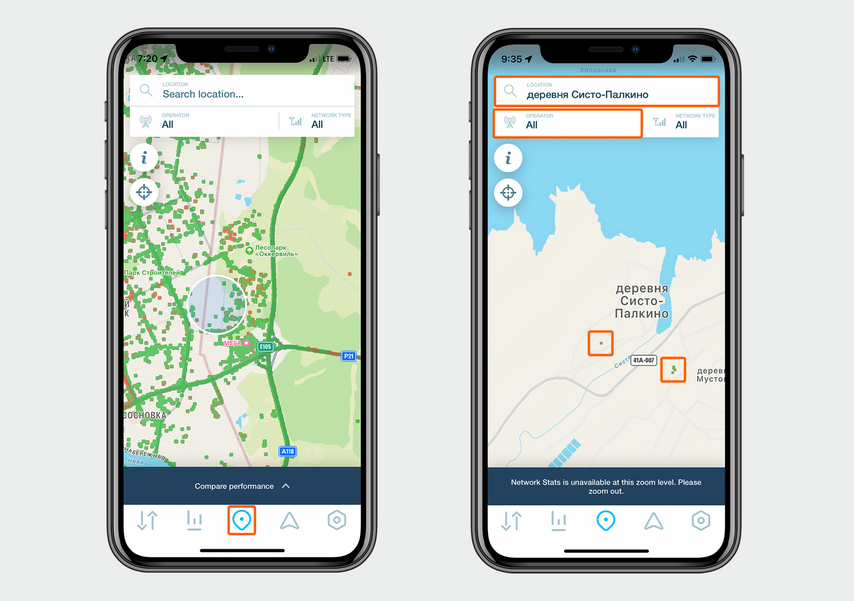
На скриншоте слева показано количество точек доступа в городе Кудрово Ленинградской области (автоматическое определение локации). На правом — в деревне Систо-Палкино Ленинградской области
Чтобы получить более детальные данные по конкретному оператору, нажмите на раздел Operator под строкой поиска → в меню выберите нужного оператора и нажмите APPLY. На карте останутся только зоны сигнала того оператора, которого вы указали.
Если вам нужен хороший интернет на мобильном или планшете, то на этом всё. Если же к интернету нужно подключить несколько устройств, в том числе и ноутбук, выберите один из способов далее.
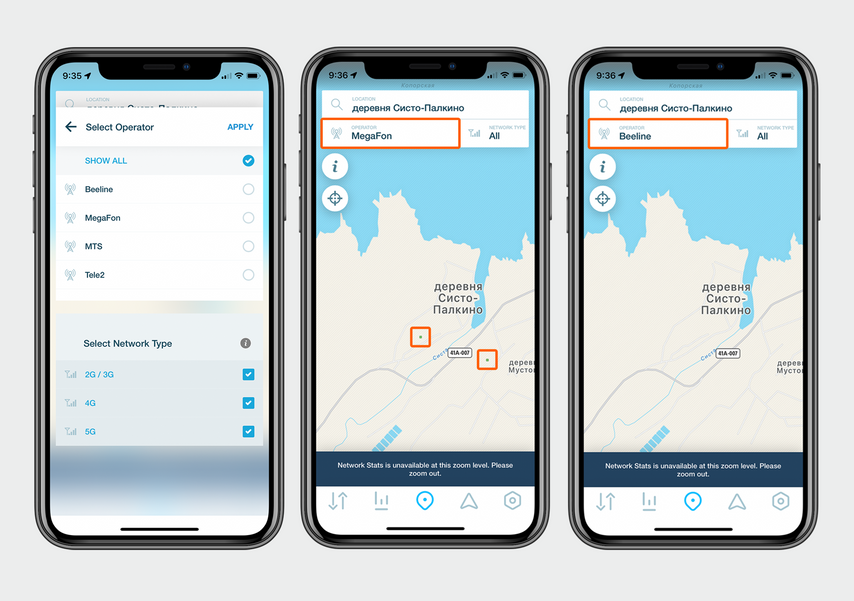
Например, в деревне Систо-Палкино Ленинградской области у Мегафона есть две зоны с хорошим сигналом, а у Билайна таких зон приложение не нашло
Раздайте Wi-Fi с телефона
Способ подойдет, если интернет на ноутбуке вам нужен не на целый день. Например, вы хотите сделать отчет по работе или посмотреть серию любимого сериала. Просто раздайте интернет со смартфона на ноутбук или планшет.
На Android зайдите в «Настройки» → «Беспроводные сети» → «Режим модема». Включите раздачу Wi-Fi, сдвинув ползунок. В настройках точки доступа можно задать имя вашей сети и пароль. Их нужно будет ввести на смартфоне, планшете или ноутбуке, который хотите подключить к вашему Wi-Fi.
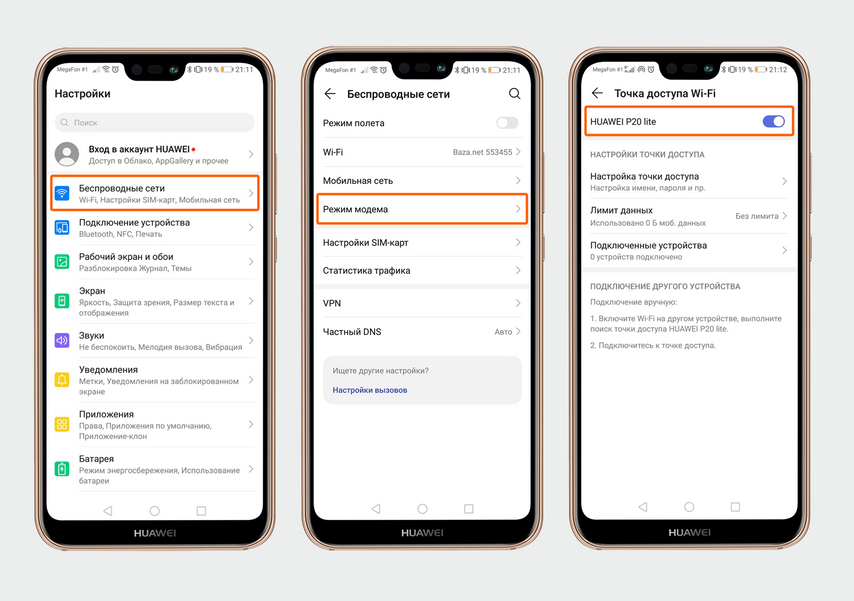
Так можно раздать Wi-Fi на модели HUAWEI P20 lite
На iPhone перейдите в «Настройки» → «Режим модема» → включите «Разрешать другим», сдвинув ползунок. На устройстве, которому вы раздаете Wi-Fi, нужно будет найти в списке вашу сеть и ввести пароль.
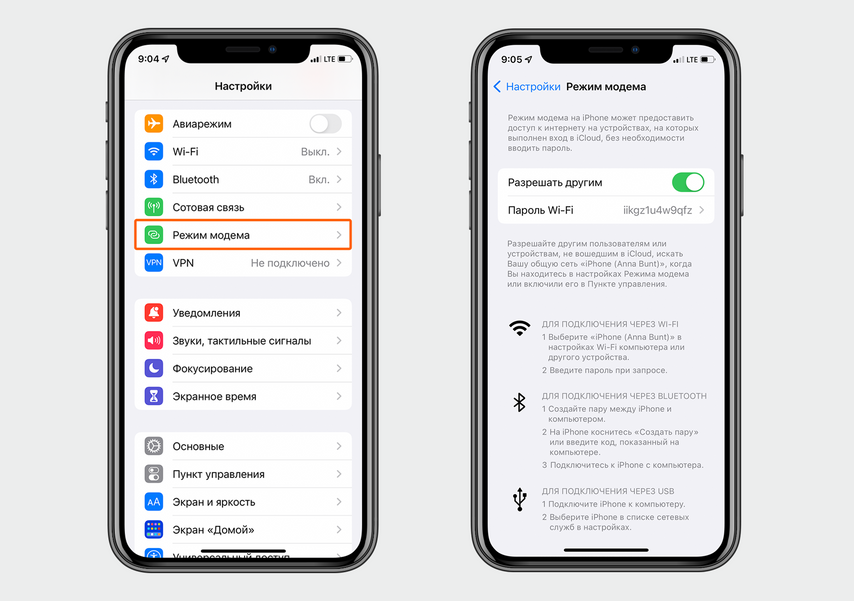
Так можно раздать Wi-Fi на iPhone X
Возьмите модем для ноутбука

Модем МегаФон M150-4 3G/4G
Если за городом или на даче приходится работать за ноутбуком по несколько часов, то раздача интернета с телефона — не самый лучший вариант: смартфон будет быстро разряжаться и перегреваться. Проще и надежнее купить модем — это устройство со слотом для SIM-карты, по виду напоминающее флешку. Для подключения к интернету понадобится обычная симка любого оператора со специальным тарифом для модема: в них нет пакетов минут и СМС и меньше ограничений по скорости интернета.
Один из вариантов модема — USB-модель МегаФон M150-4 3G/4G. Он весит всего 27 граммов, поэтому его удобно брать с собой куда угодно. Модем автоматически переключается между 4G+/3G/2G и обеспечивает доступ в интернет в любом месте, где есть сеть МегаФон, и даже в роуминге. Скорость приема данных модемом — до 150 Мбит/с, передачи — до 50 Мбит/с: достаточно даже для онлайн-просмотра видео в качестве Ultra HD. Недостаток конкретно этой модели — нельзя выбрать другого сотового оператора.
Если вы не хотите привязываться к конкретному оператору, то можете выбрать универсальные модемы, которые будут работать с любой SIM-картой. Если у ноутбука нет USB-разъема или есть только USB Type-C, вам дополнительно понадобится еще и адаптер, чтобы подключить модем.
Обеспечьте интернет для всех своих устройств с помощью переносного роутера

Роутер MQ531 2G/3G/4G
Если доступ к интернету нужен на телефоне, планшете и нескольких ноутбуках, например вам и ребенку, необязательно покупать несколько модемов. В этом случае удобнее взять с собой портативный роутер, который будет принимать и раздавать сигнал с SIM-карты.
Хороший вариант — роутер MQ531. Он работает с SIM-картами разных мобильных операторов. Раздает интернет 4G LTE на десять устройств, а скорость соединения может достигать 150 Мбит/с. Модель весит всего 176 граммов, а емкость его аккумулятора — 2000 мА·ч.
Преимущества портативных роутеров в том, что они могут обеспечить вам Wi-Fi где угодно: в лесу, в дороге, на пляже. К недостаткам можно отнести непродолжительное время работы: если забудете его вовремя зарядить, рискуете остаться без интернета. Но если вы находитесь в доме или машине и можете держать роутер на зарядке, то никаких проблем нет.
Если вы едете туда, где уже есть Wi-Fi
Если вы едете в место, где уже есть роутер, например на дачу, но качество интернета не устраивает, есть несколько способов усилить сигнал.
- Уменьшите число подключенных устройств. Чем больше устройств одновременно подключено к Wi-Fi, тем медленнее он работает. Как вариант, чтобы ускорить беспроводной интернет на ноутбуке, попросите ребенка пару часов не «залипать» на YouTube со смартфона или планшета, пока вы работаете.
- Переместите роутер в другое место. Скорость Wi-Fi может зависеть от планировки дома, толщины стен и перекрытий: например, деревянные стены и перекрытия будут пропускать сигнал лучше, чем бетонные. Поэтому убедитесь, что роутер не загораживают толстые стены. Также попробуйте разместить роутер как можно выше — это поможет усилить сигнал и добиться большей площади охвата. Или устройте свое рабочее место поближе к роутеру.
- Поменяйте частоту. Есть два стандарта Wi-Fi: 2,4 и 5 ГГц. Второй передает данные быстрее, но первый лучше преодолевает препятствия вроде бетонных перекрытий и работает на большие расстояния. Если ваш роутер поддерживает оба стандарта и вы уверены, что сотовая вышка находится где-то поблизости, изменение частоты может помочь усилить Wi-Fi.
- Купите усилитель сигнала. Например, РЭМО ORANGE-2600 Plus с усилением до 25 дБ. Он поддерживает 4G LTE и LTE+ и может обеспечить стабильный интернет в радиусе 75 кв. м. Принцип работы простой: внешнюю антенну нужно установить в месте, где сигнал наиболее сильный, например на крыше, и направить в сторону предполагаемой базовой станции сотового оператора. Усилитель улавливает внешний сигнал, усиливает его и транслирует на ваши устройства: модем, роутер или смартфон.